
Velen van ons hebben hun eigen VKONTAKTE-pagina. We plaatsen onze eigen foto's daar, we redden anderen en zetten ze in verschillende albums voor universele beoordeling. Soms kan elke sociale netwerkgebruiker een verlangen hebben om alle foto's te verwijderen die er om verschillende redenen op een persoonlijke pagina staat. Is het mogelijk om in de praktijk zo'n operatie uit te voeren?
Verwijder onmiddellijk alle afbeeldingen van VKONTAKTE
De ontwikkelaars van de VKONTAKTE-bron, aan de enorme uitdaging van de deelnemers, leverde niet voor de fulltime toolkit voor de gelijktijdige vernietiging van alle foto's op de gebruikerspagina. Als grafische afbeeldingen in uw profiel relatief weinig zijn, kunt u elk bestand afzonderlijk verwijderen. Als het album er één is, kunt u het samen met de inhoud verwijderen. Maar wat te doen als albums een paar en foto's in honderden of zelfs duizenden stukken zijn? We zullen met deze vraag gaan.Methode 1: Speciale scripts
Professionele programmeurs en autobeduele geliefden vormen voortdurend geautomatiseerde scenario's om monotone acties te vergemakkelijken, waaronder gebruikers van sociale netwerk. Laten we het script gebruiken dat alle foto's in uw persoonlijk account in één keer verwijdert. U vindt dergelijke programma's op eindeloze internetruimtes.
- We openen de site door Vkontakte in elke browser, we gaan door autorisatie en gaan naar uw pagina die we zullen proberen te reinigen van foto's.
- In de linkerkolom vinden we de "Photos" -tekeningen, klik erop met de linkermuisknop en ga naar dit gedeelte.
- Klik op het F12-toetsenbord, de serviceconsole van de ontwikkelaar wordt onderaan de webpagina geopend. Klik op de kolom Console en ga op dit tabblad.
- We gaan het fotoalbum in dat is bedoeld voor totale strippen en implementeren de eerste afbeelding om in de modus Volledig scherm te bekijken. Plaats de tekst van het software-script naar het vrije veld:
Setititererval (Delphoto, 3000);
Functie Delphoto () {
A = 0;
b = 1;
Terwijl (a! = B) {
PhotoView.Deletephoto ();
A = cur.pvindex;
PHOTOVIEW.SHUW (FALSE, CUR.PVINDEX + 1, NULL);
B = cur.pvindex;
}
}
Dan accepteren we de definitieve oplossing om de foto permanent te verwijderen en druk op de ENTER-toets.
- We wachten op de volledige voltooiing van de lopende werking. Klaar! Het album is leeg. We herhalen het proces voor elke map met grafische afbeeldingen. U kunt onafhankelijk proberen andere scripts toe te passen die door een vergelijkbaar algoritme worden gevonden.
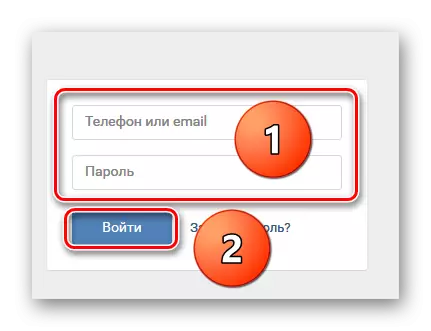
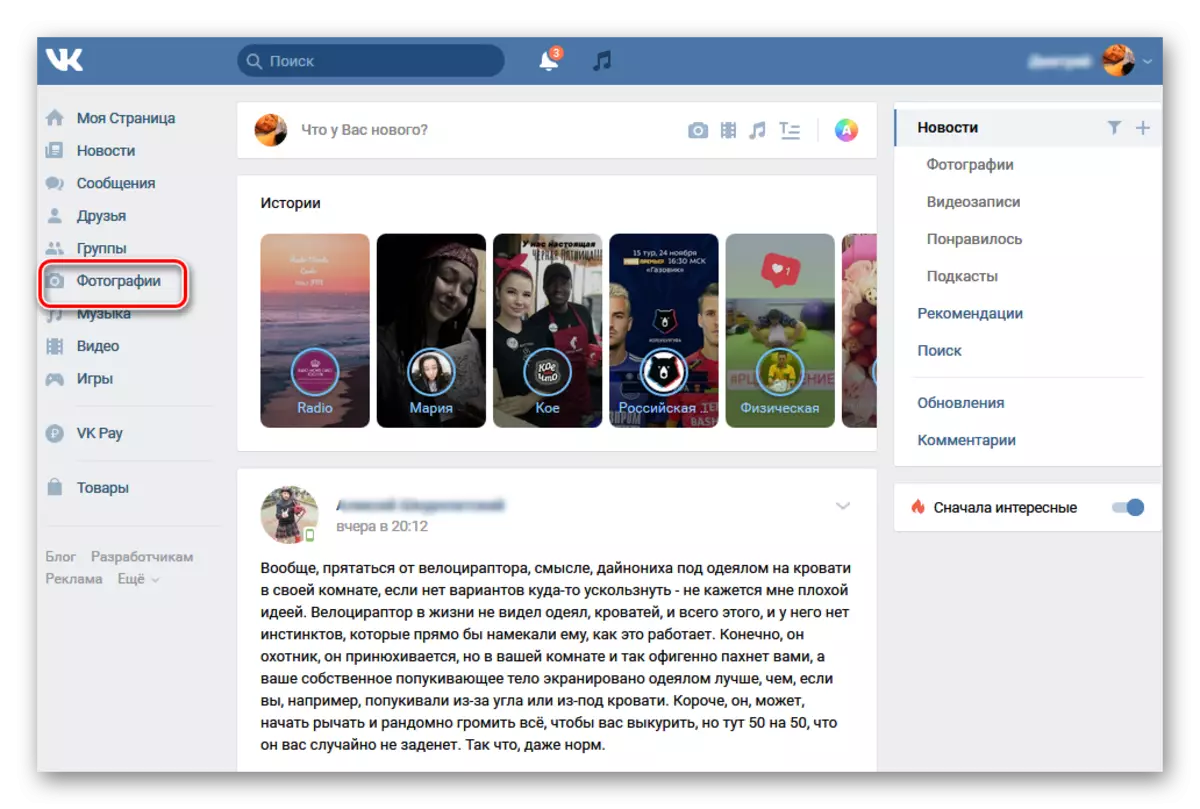
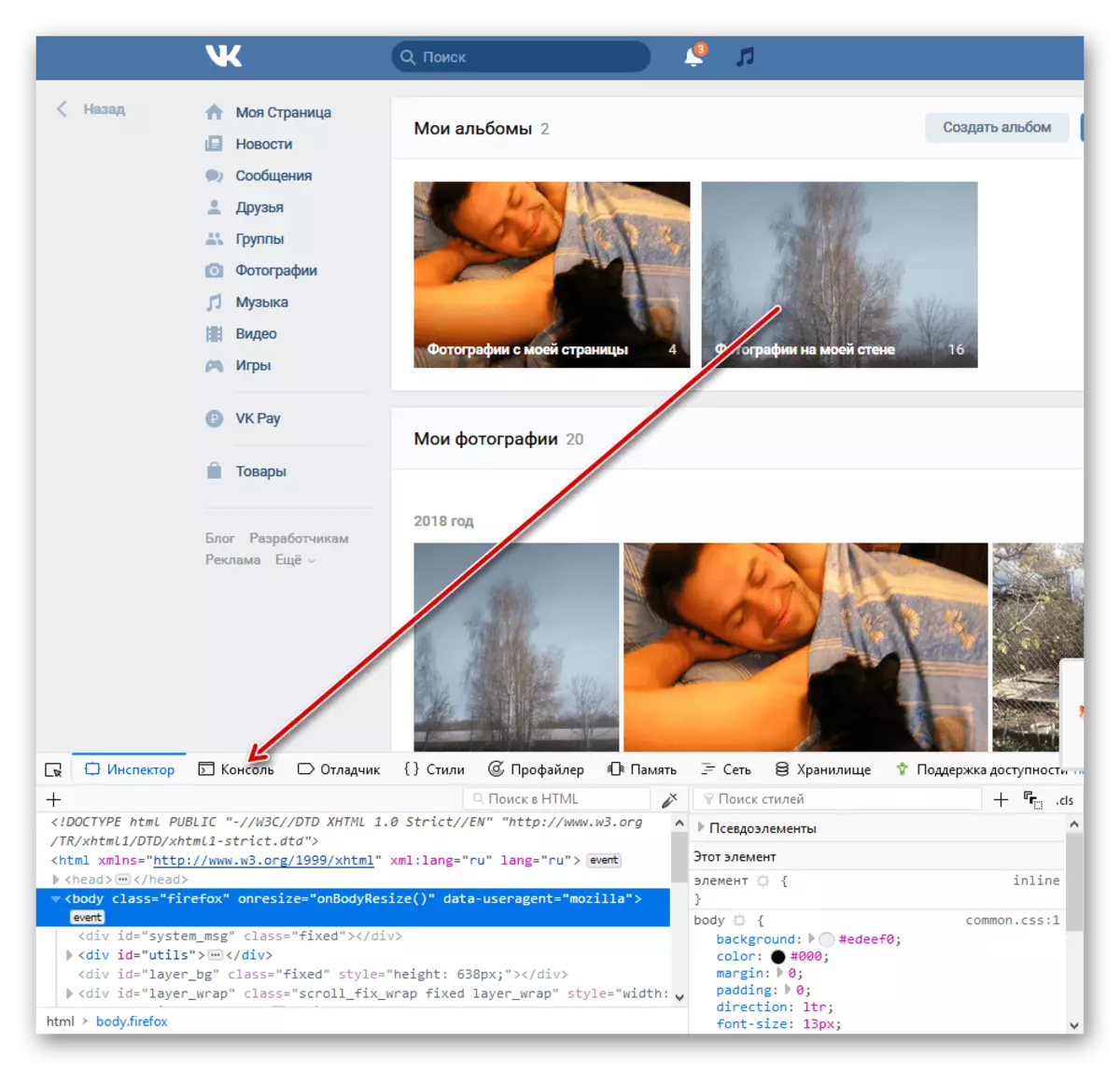

Methode 2: Photo Transfer-programma
Een goede alternatieve scripts is de toepassing "Photo Transfer", die kan worden gedownload binnen het VKONTAKTE-netwerk en op uw computer te installeren. De functionaliteit van dit programma helpt ons in een snelle verwijdering van alle afbeeldingen van onze pagina tegelijk.
- In de internetbrowser openen we de VKONTAKTE-website, wij passeren authenticatie en gaan naar uw account. Klik in de linkerkolom van de gebruikershulpmiddelen op het pictogram "Foto's". Maak in het gedeelte Photo Imagery een nieuw leeg album.
- We bedenken met een naamalbum, sluiten het voor alle gebruikers anders dan jijzelf.
- Nu in de linkerkolom, maken we de klik van de LKM op de "game" -tekenaar.
- Bladeren door de game "Games" naar het gedeelte "Bijlage", waar en bewegen voor verdere manipulaties.
- In het venster Toepassingsvenster in de zoekreeks beginnen we de naam van het programma te typen dat u nodig hebt. Wanneer het pictogram van de toepassing Photo Transfer in de resultaten verschijnt, klikt u op deze foto.
- Op de volgende pagina leest u de programmeerbeschrijving zorgvuldig en als alles bij u past, klikt u vervolgens op de knop "Toepassing uitvoeren".
- We sluiten het welkomstraam van het programma en beginnen te handelen.
- Selecteer in de toepassingsinterface in het gedeelte "WAAR" de bron waaruit alle afbeeldingen worden verplaatst.
- Aan de rechterkant van de pagina in de afdeling "Waar" specificeert u gewoon de map die we hebben gemaakt.
- Selecteer met behulp van een speciale knop alle foto's en verplaats ze naar een nieuw album.
- We komen terug naar de pagina met onze foto's. We brengen de muis naar de omslag van het album met ontheemde afbeeldingen en klik in de rechterbovenhoek op het pictogram "Bewerken".
- Het blijft alleen om dit album samen met foto's, respectievelijk de resterende mappen te verwijderen. De taak is met succes opgelost.
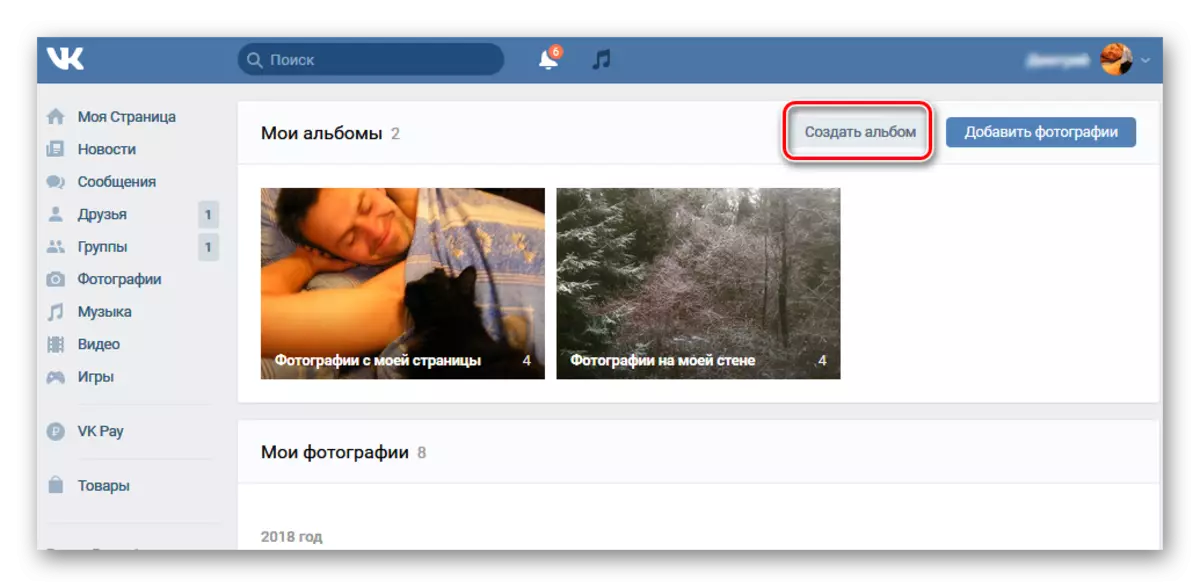
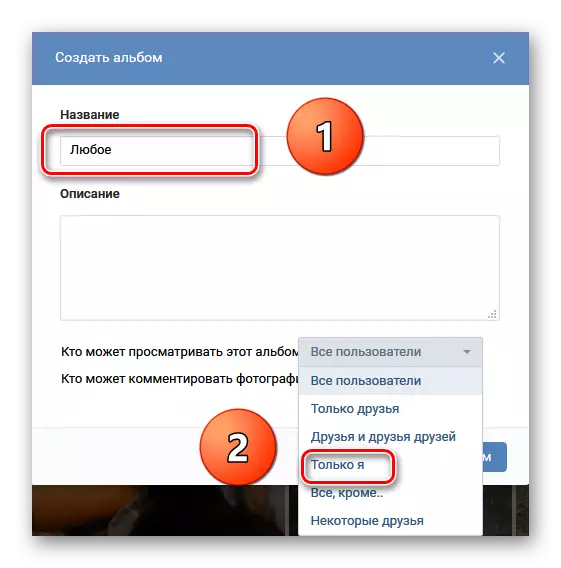
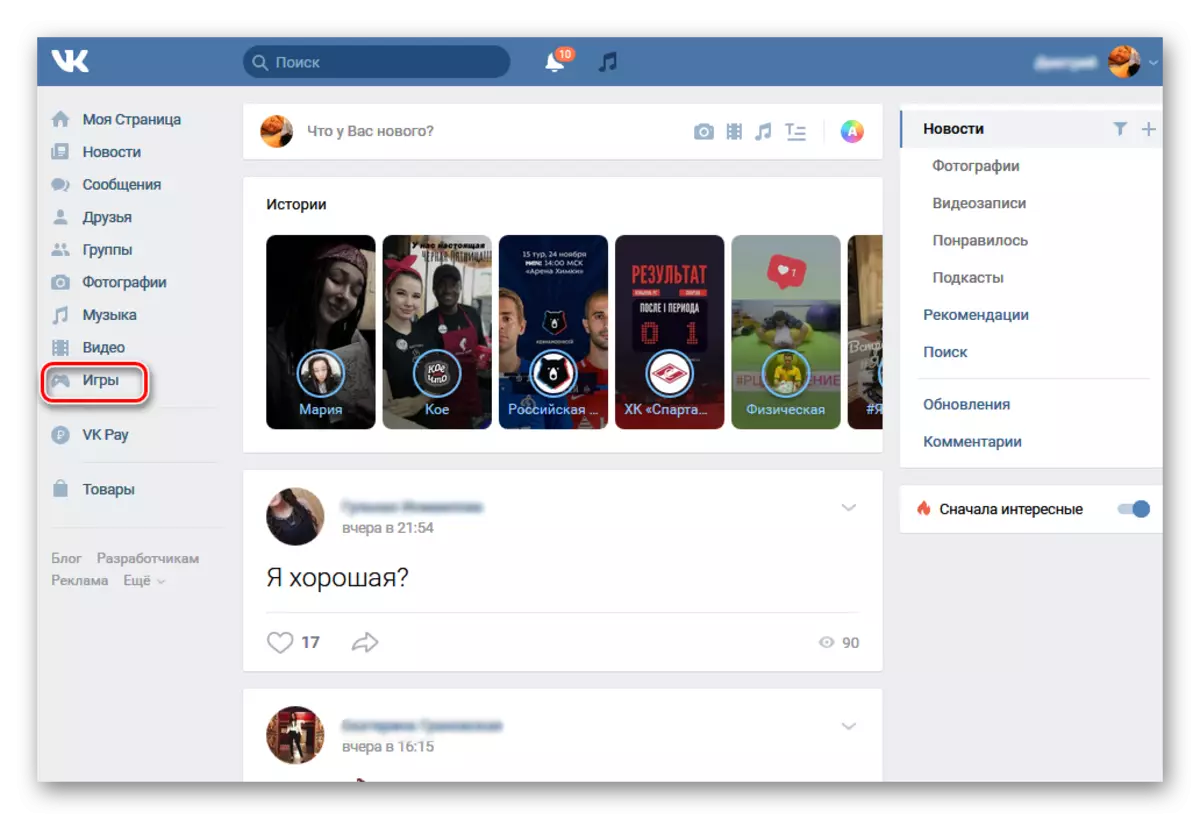
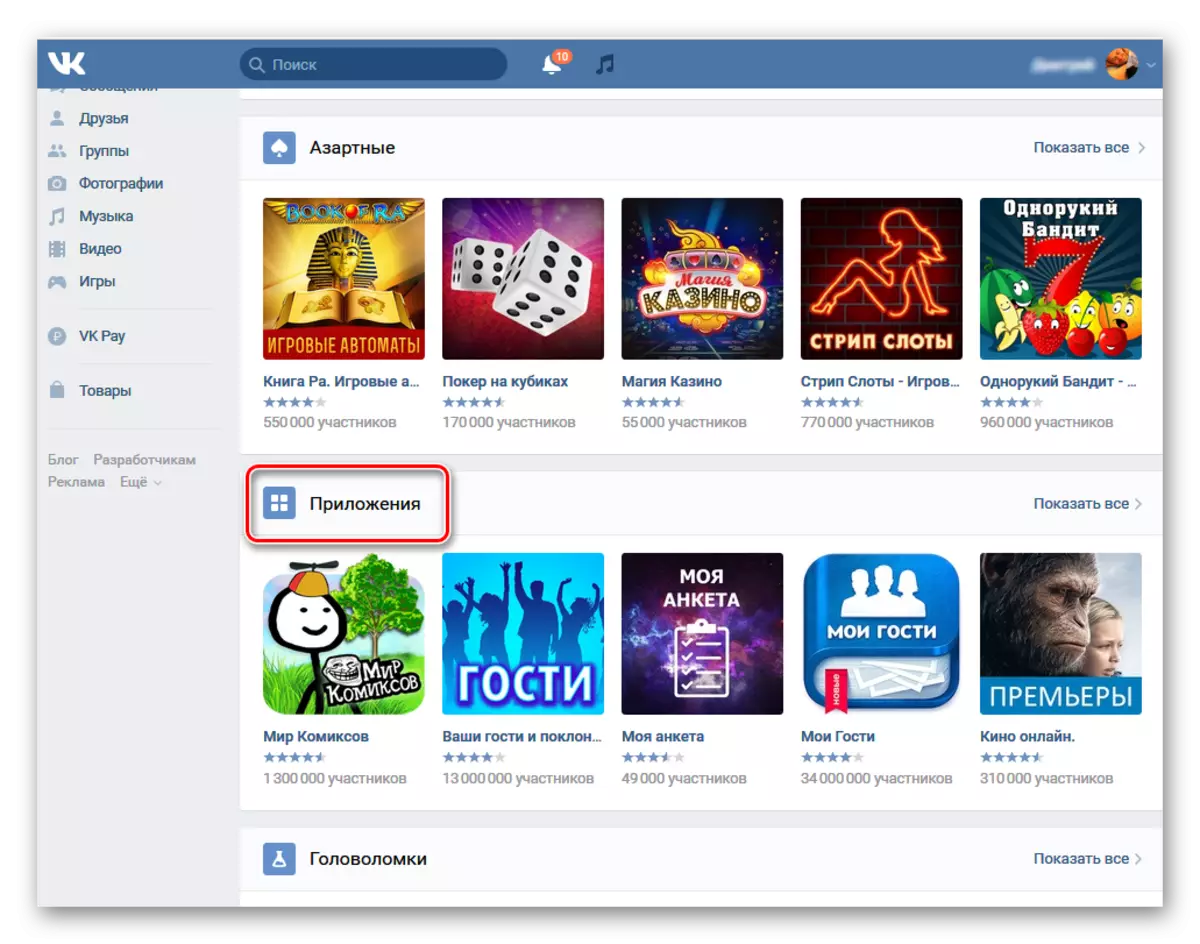
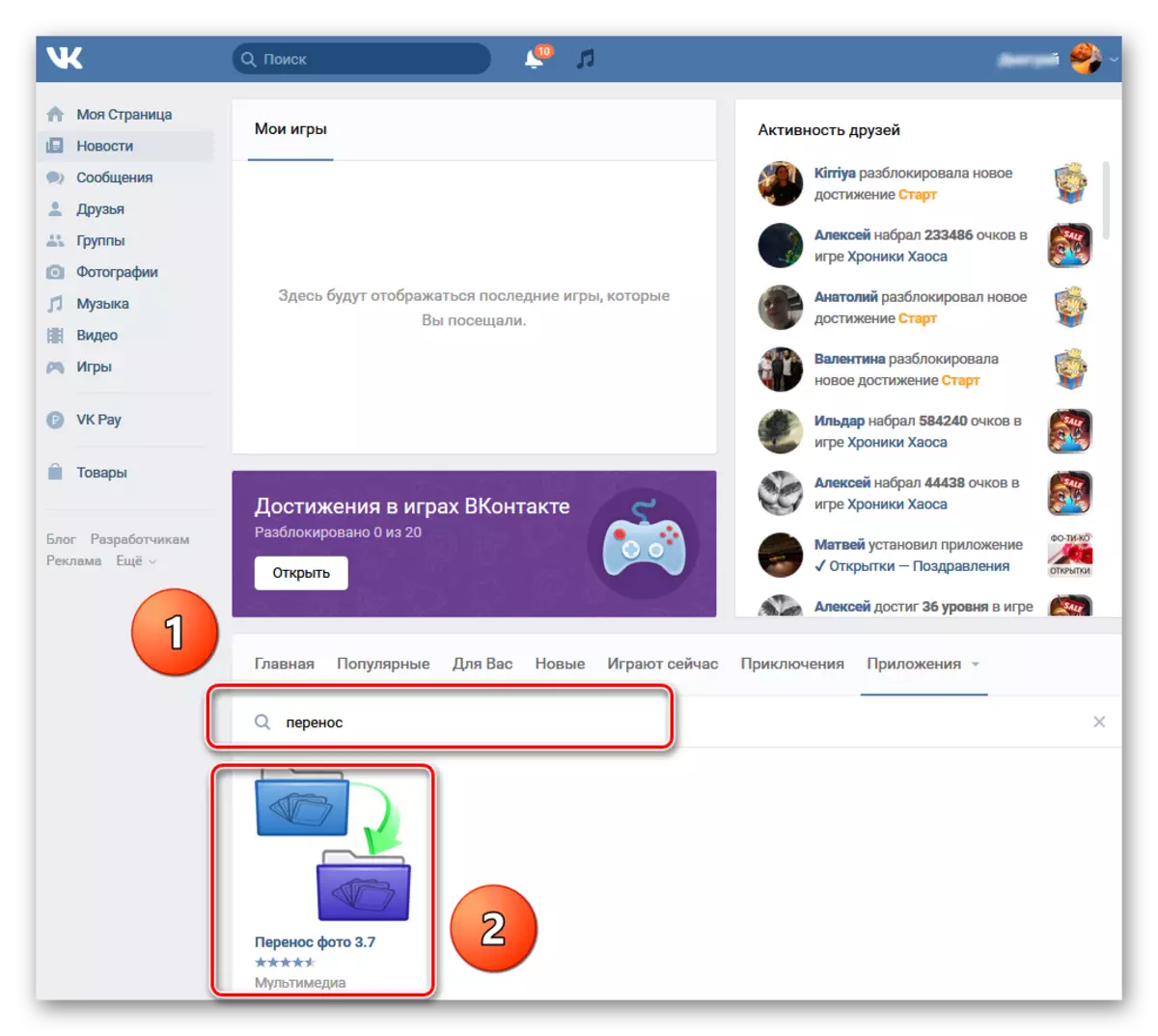
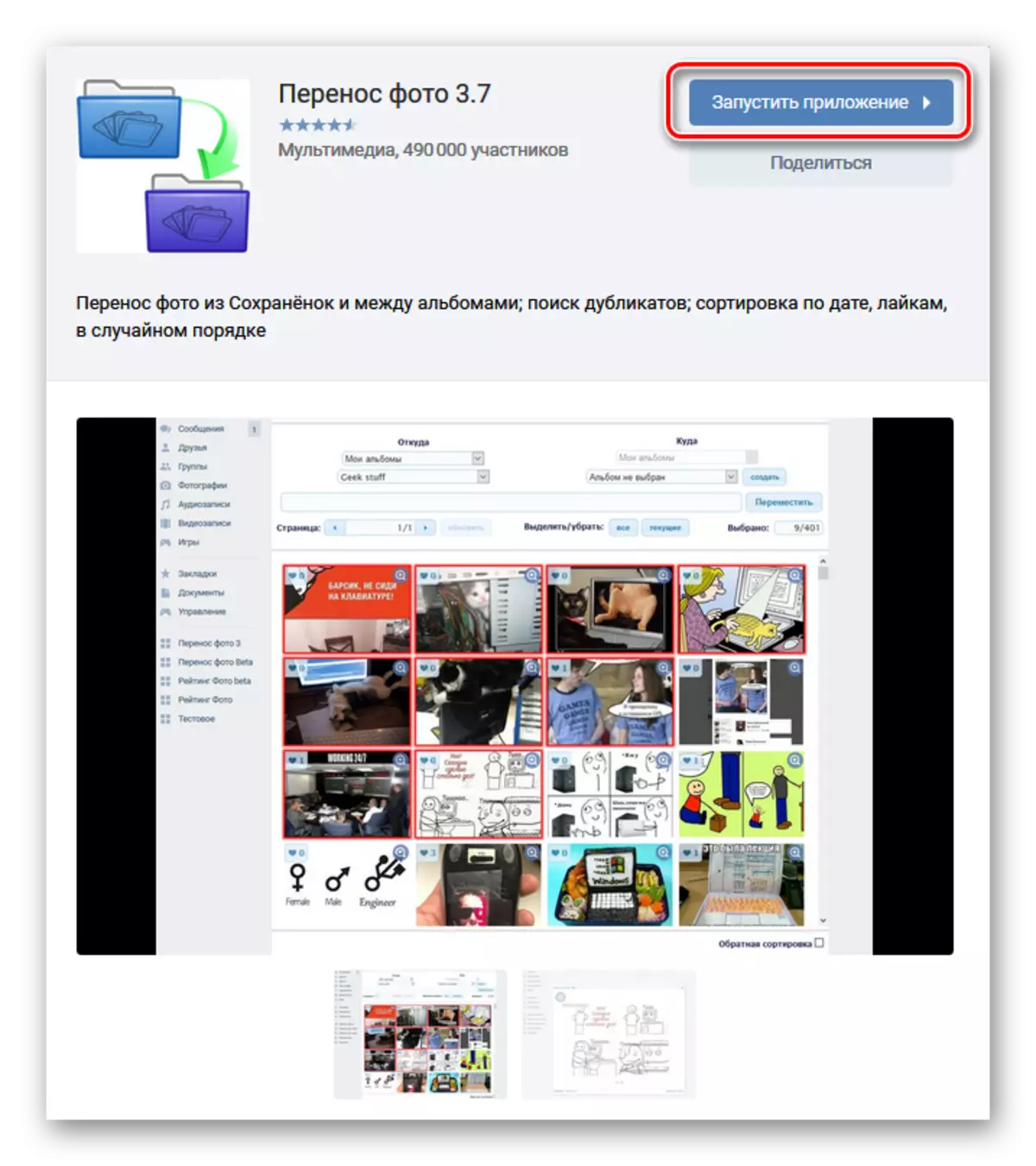
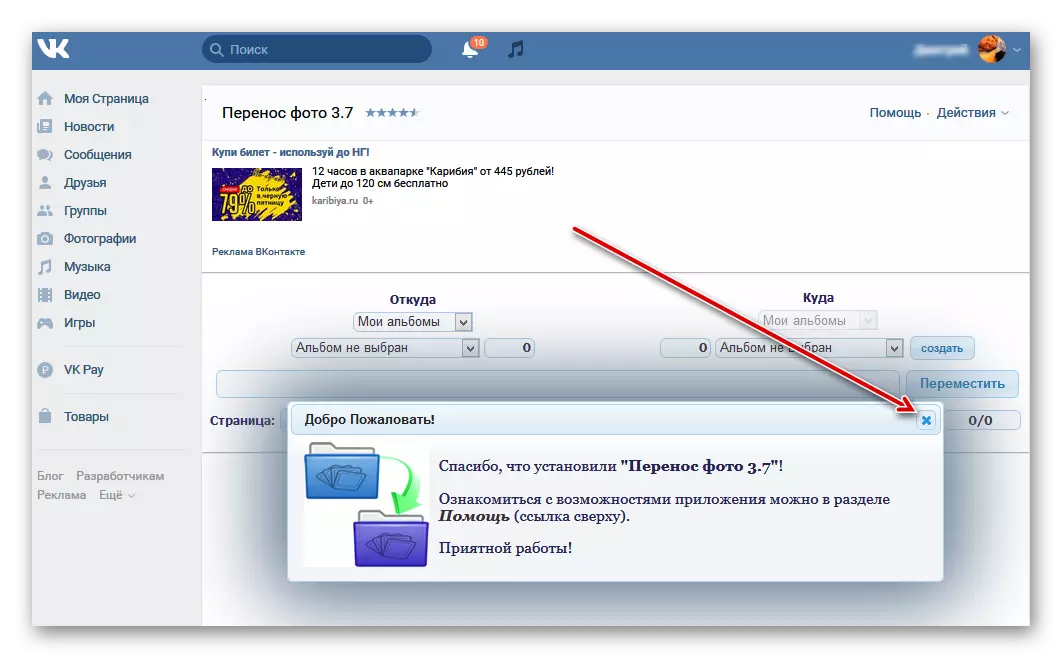
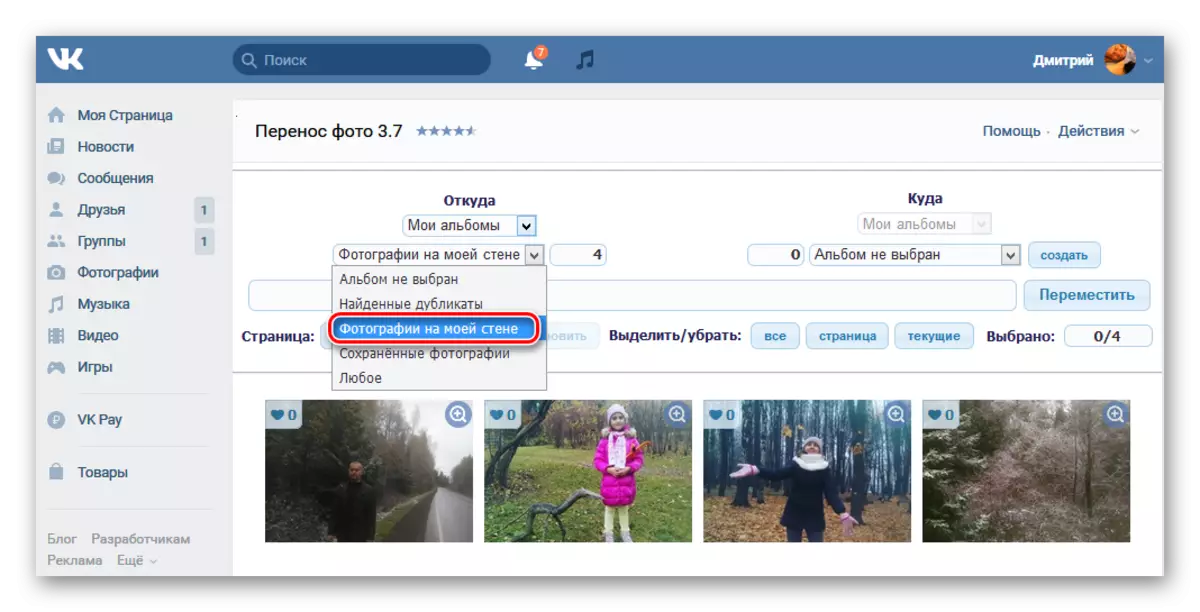
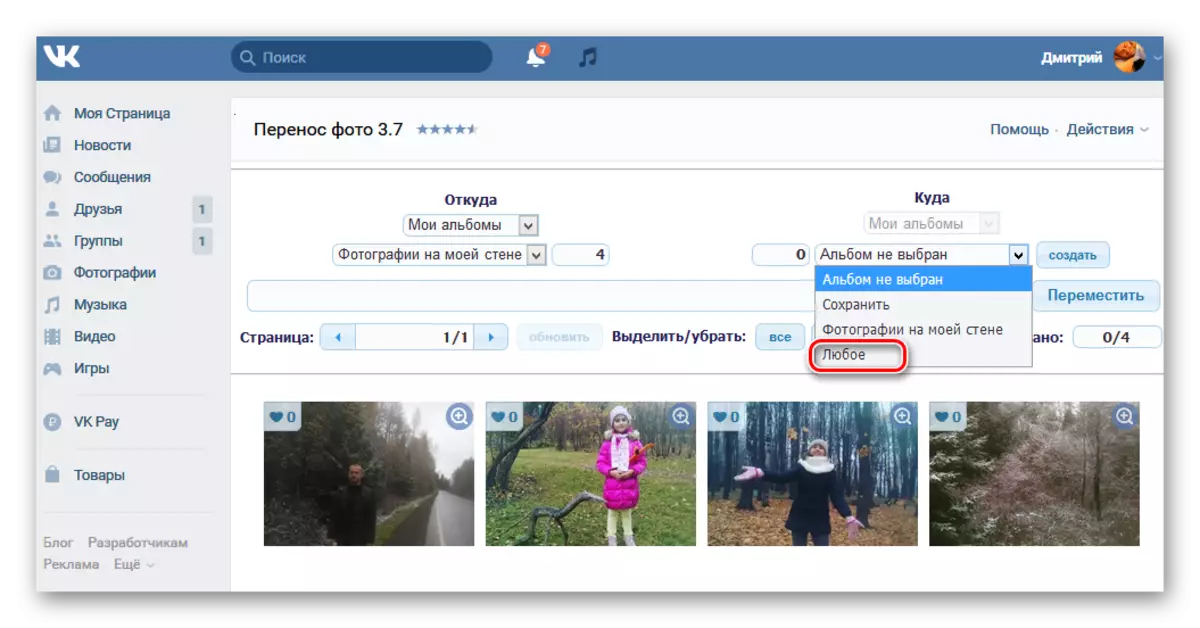
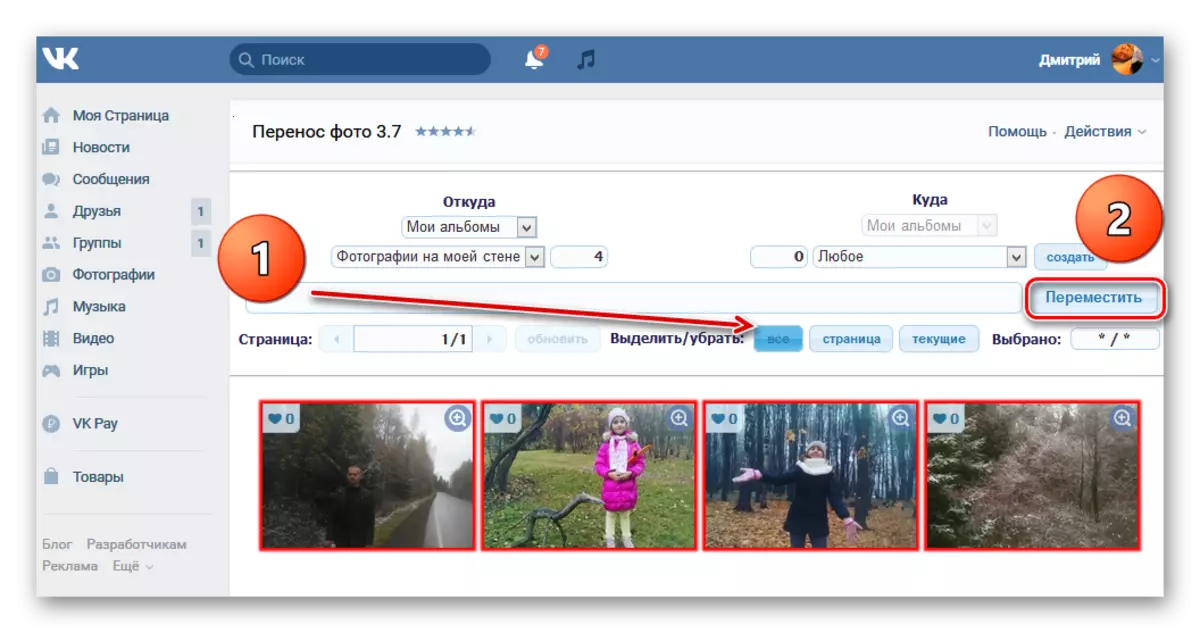
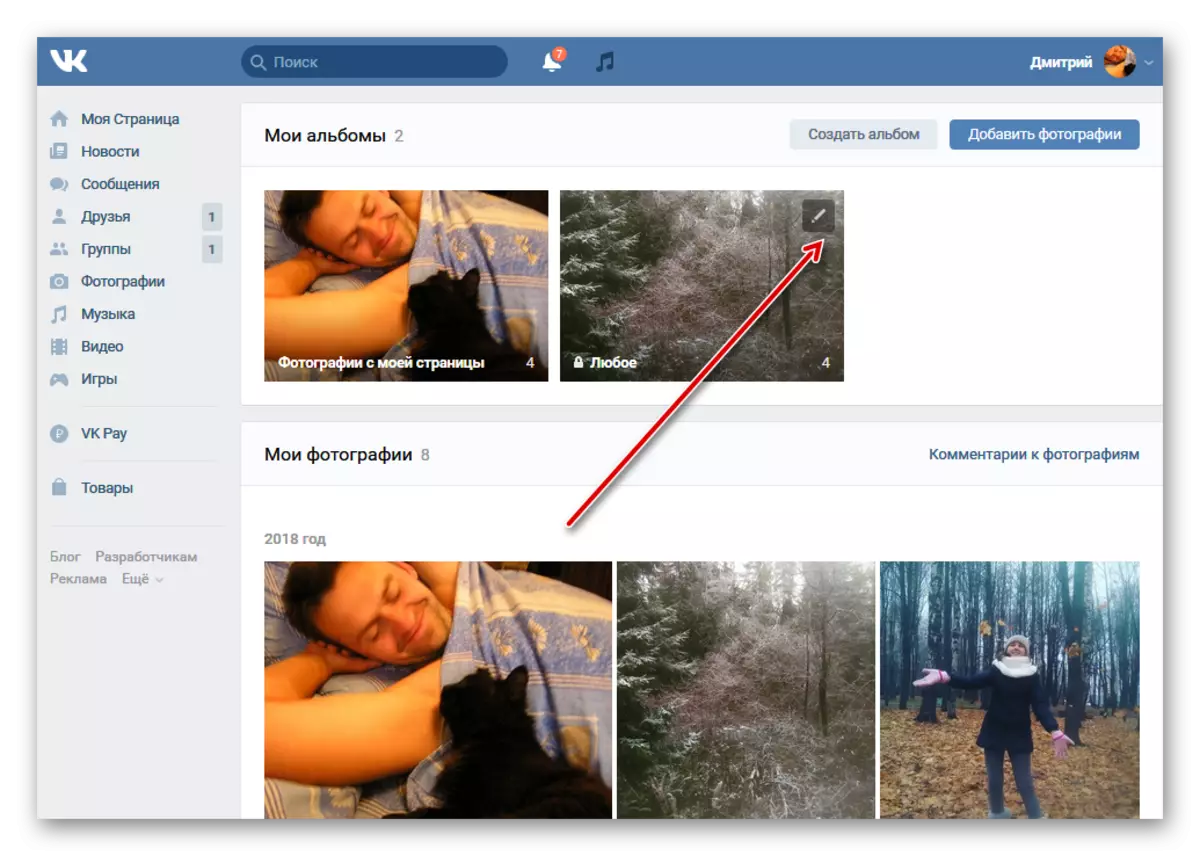
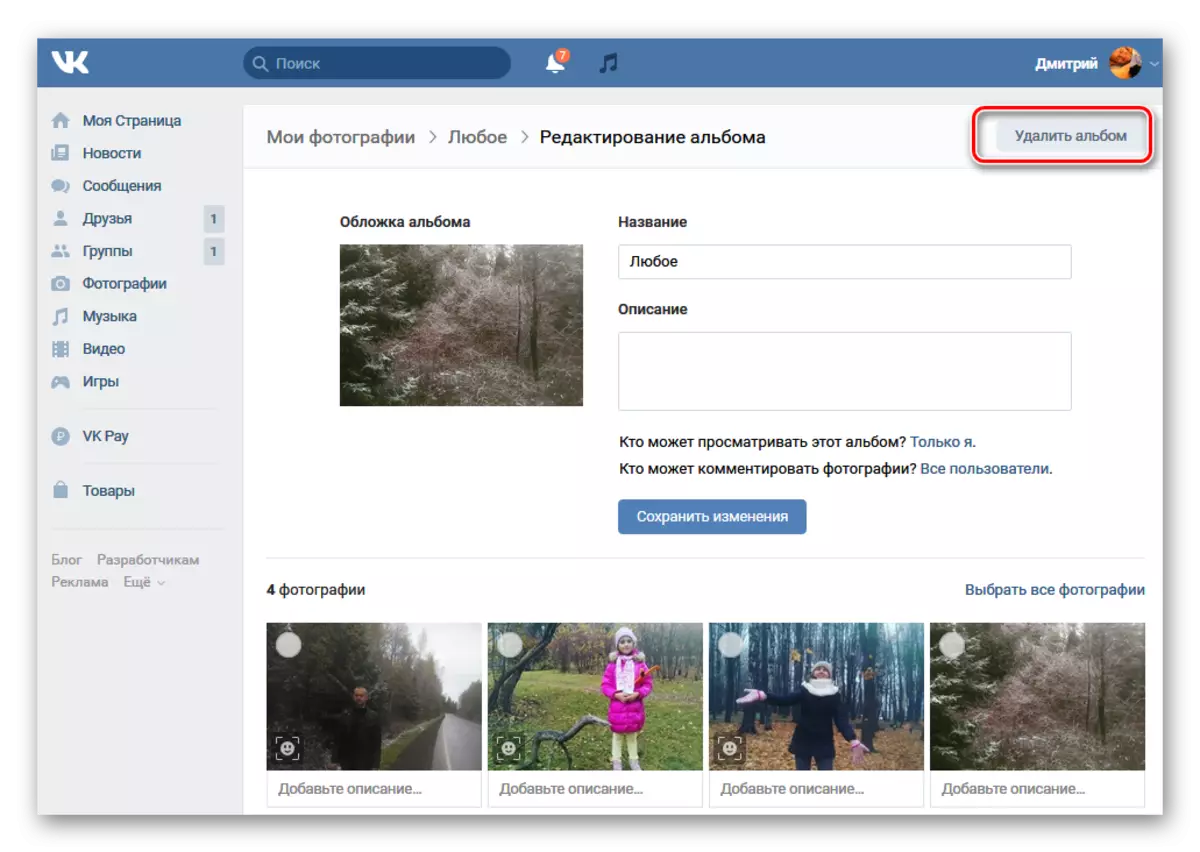
Er zijn nog steeds zogenaamde bots, maar het wordt niet aanbevolen om ze om veiligheidsredenen toe te passen en vanwege het serieuze risico om uw account te verliezen. Zoals u kunt zien, zijn methoden om de gebruiker VKONTAKTE het proces van het verwijderen van foto's te vergemakkelijken en te werken. U kunt de optie kiezen die u nodig hebt en het in de praktijk implementeert. Veel geluk!
Zie ook: Foto's toevoegen VKONTAKTE
